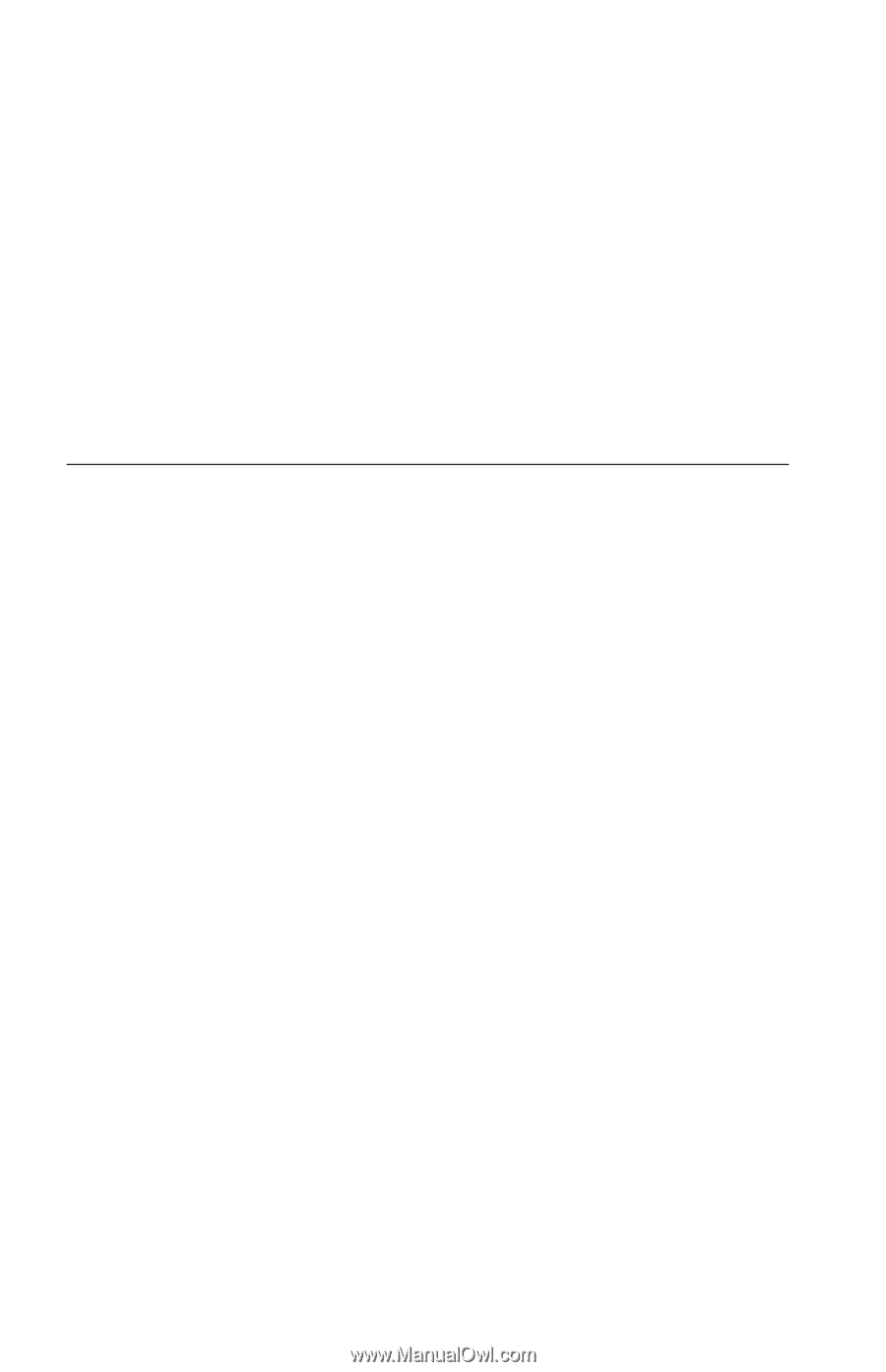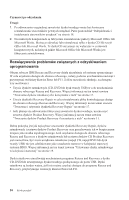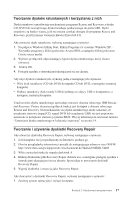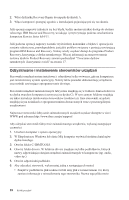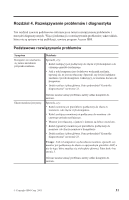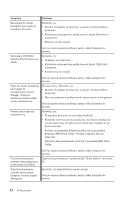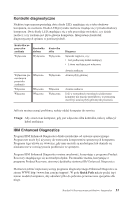Lenovo ThinkCentre M50e (Polish) Quick reference guide - Page 36
Odzyskiwanie, instalowanie, sterowników, urządzeń
 |
View all Lenovo ThinkCentre M50e manuals
Add to My Manuals
Save this manual to your list of manuals |
Page 36 highlights
2. Włóż dyskietkę Recovery Repair do napędu dyskietek A. 3. Włącz komputer i postępuj zgodnie z instrukcjami pojawiającymi się na ekranie. Jeśli operacja naprawy zakończy się bez błędu, będzie można uzyskać dostęp do obszaru roboczego IBM Rescue and Recovery, wciskając i przytrzymując podczas uruchamiania komputera klawisz Enter lub F11. Jeśli podczas operacji naprawy zostanie wyświetlony komunikat o błędzie i operacja nie zostanie zakończona, prawdopodobnie jest jakiś problem związany z partycją zawierającą program IBM Rescue and Recovery. Należy wtedy uzyskać dostęp do programu Product Recovery, korzystając z dysku ratunkowego. Więcej informacji na temat tworzenia zestawu dysków Product Recovery zawiera podrozdział "Tworzenie dysków ratunkowych i korzystanie z nich" na stronie 17. Odzyskiwanie i instalowanie sterowników urządzeń Sterowniki urządzeń można instalować i odzyskiwać tylko wówczas, gdy na komputerze jest zainstalowany system operacyjny. Należy także posiadać dokumentację urządzenia oraz nośniki zawierające oprogramowanie do niego. Sterowniki urządzeń zainstalowanych fabrycznie znajdują się w folderze ibmtools\drivers na dysku twardym komputera (zazwyczaj na dysku C). W tym samym folderze znajdują się także instrukcje instalowania sterowników (readme.txt). Inne sterowniki urządzeń znajdują się na nośnikach z oprogramowaniem dostarczonych wraz z poszczególnymi urządzeniami. Najnowsze sterowniki fabrycznie zainstalowanych urządzeń są także dostępne w sieci WWW pod adresem http://www.ibm.com/pc/support/. Aby odzyskać sterownik fabrycznie zainstalowanego urządzenia, wykonaj następujące czynności: 1. Uruchom komputer i system operacyjny. 2. W Eksploratorze Windows lub oknie Mój komputer wyświetl strukturę katalogów dysku twardego. 3. Otwórz folder C:\IBMTOOLS. 4. Otwórz folder drivers. W folderze drivers znajduje się kilka podfolderów, których nazwy odpowiadają rodzajom urządzeń zainstalowanych w komputerze (np. audio, video itp.). 5. Otwórz odpowiedni podfolder. 6. Aby odzyskać sterownik, wykorzystaj jedną z następujących metod: v Znajdź w podfolderze plik readme.txt lub inny plik z rozszerzeniem .txt, który zawiera informacje o reinstalowaniu tego sterownika. Nazwa tego pliku może 18 Krótki przegląd